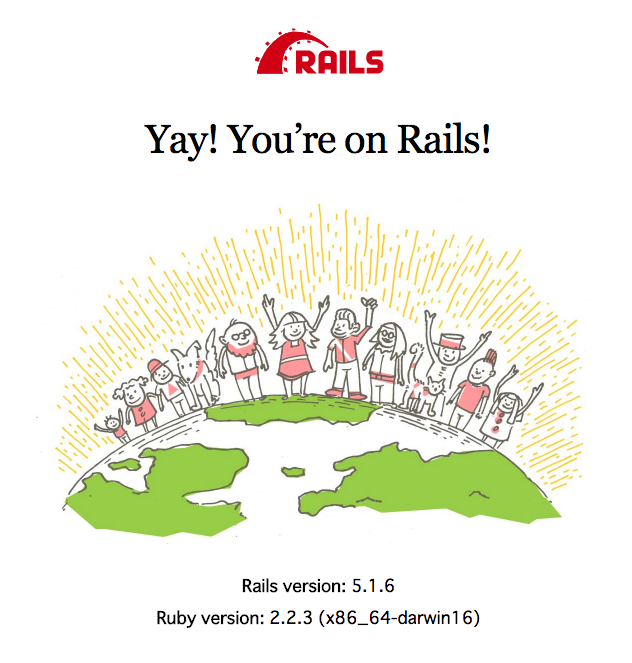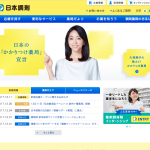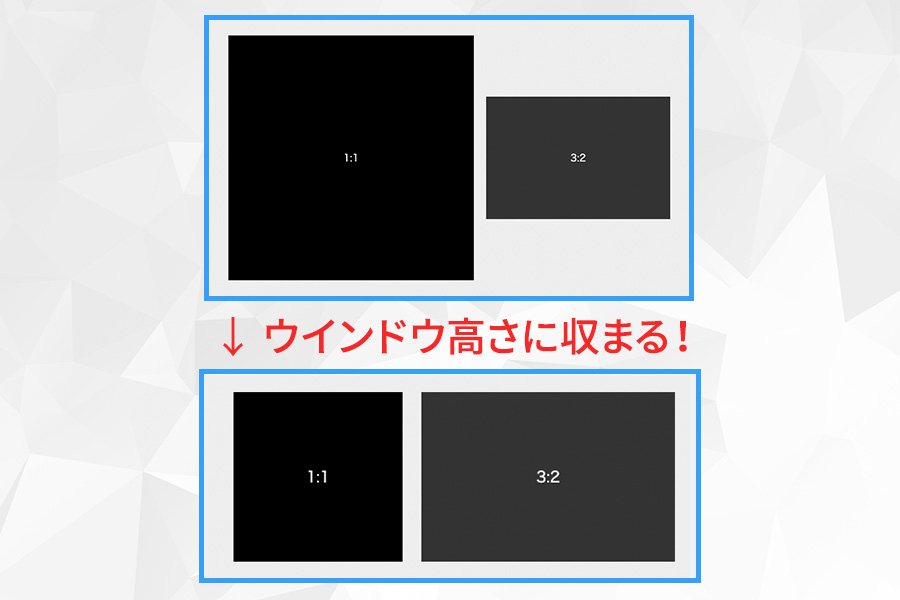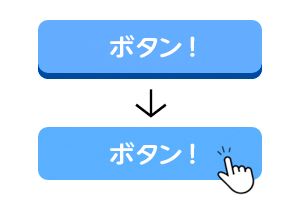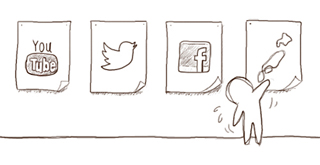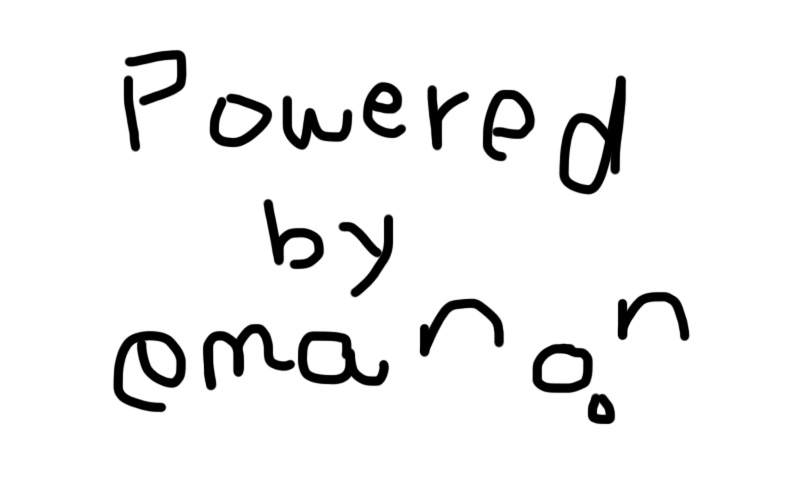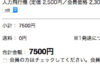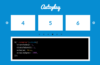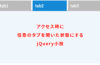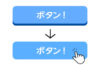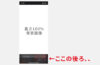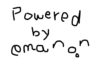とある日とあるサイトの開発チームで、テストページの構築方法について話した時のこと。バックエンドのSEの方に「○○(私)さんにrailsの開発環境を構築していただくのが一番早い」と言われまして、ひとまず勉強がてら一人で試みてみた。ターミナルを使ってモニョモニョするらしい。ターミナルなんて隠しファイルの表示くらいにしか使ったことないけど。。。
てがかりは一つのエントリー
https://qiita.com/narikei/items/cd029911597cdc71c516
用語とかちんぷんかんぷんなので、頭空っぽにして指示通り進めてみる。
1.Homebrewをインストールする
いきなり高い壁が現れた。しかし何も考えないで書いてある文字列をターミナルにコピペしてみる。
…何も変わらんぞ?と、飯でも食ってたら、戻ったら何か色々表示されていた。
どうやらひたすら待てばいいようだ。これも知ってないと、え、何で何も変わらないのや?とターミナルを落としてはやり直してを繰り返しかねない。
自分のような超初心者のためにも、「入れたらひたすら待ってみろ!」とでかい赤文字で書いておいて欲しいもんである。
$ brew doctorを打ち込んで動作チェック
Homebrewがインストールされているかを調べるには、「$ brew doctor」と打って「Your system is ready to brew.」が表示されればいいと書いてあったのでやってみる。
ooooo-MacBook-Pro:~ user_name$ $ brew doctor
-bash: $: command not found
ooooo-MacBook-Pro:~ user_name$ $ brew doctor
-bash: $: command not found
ooooo-MacBook-Pro:~ user_name$ $ brew doctor
-bash: $: command not found
…???できてないのかな?
しかしよく見てみると、タミちゃんが最初から用意してくれている文字列が「$」で終わっている。
もしかして…と、「$」を抜かして打ってみると
ooooo-MacBook-Pro:~ user_name$ brew doctor
Your system is ready to brew.
ドルマークいらんのかい。てなもんである。
2.参考サイトの手順通りに進めてみる
ドルマークを外して命令文をコピペコピペ…。うまくいかないときは待ってみる。
で、順調に進んでたのだけど、
「できあがったGemfileのRailsのコメントアウトを外す」
ていうところで、
# A sample Gemfile
source “https://rubygems.org”
gem “rails”
をターミナルに貼り付けて見ても、次のフローで「Fetching gem metadata from https://rubygems.org/………..」と結果表示されない。
「できあがったGemfileのRailsのコメントアウトを外す」と書いてあったので、Finderから「Gemfile」というファイルを検索し、テキストエディタで開いて最後の行の頭のシャープを消して保存してみた。
うまくいった!
http://localhost:3000/にアクセスしてみると、下の画像が表示されました。
めでたしめでたし。。で、この後どうすりゃいいんだろ。。